Heim >Web-Frontend >PS-Tutorial >So ändern Sie den PS-Cache-Speicherort
So ändern Sie den PS-Cache-Speicherort
- 醉折花枝作酒筹Original
- 2021-05-24 11:58:4832331Durchsuche
So ändern Sie: Öffnen Sie zuerst die Software, klicken Sie oben auf der Seite auf „Bearbeiten“, wählen Sie „Einstellungen“, wählen Sie „Leistung“ in der Popup-Dropdown-Liste und suchen Sie dann im Popup nach „Scratch Disk“. -up-Fenster „Einstellungen“, überprüfen Sie den angegebenen Laufwerksbuchstaben und klicken Sie auf die Schaltfläche „OK“.

Die Betriebsumgebung dieses Tutorials: Windows 10-System, Adobe Photoshop CC2018-Version, Dell G3-Computer.
Öffnen Sie zunächst die PS-Software.
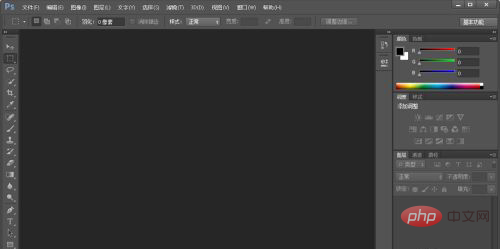
Klicken Sie dann oben links auf Bearbeiten, dann auf Einstellungen und dann auf Leistung.
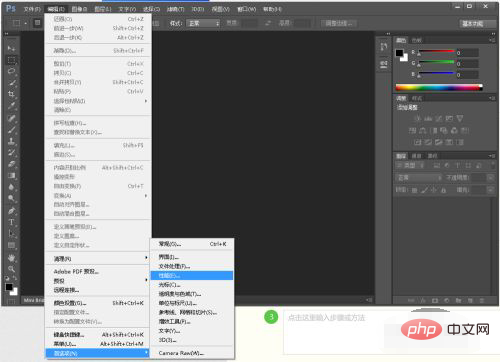
Dann wird diese Schnittstelle angezeigt.
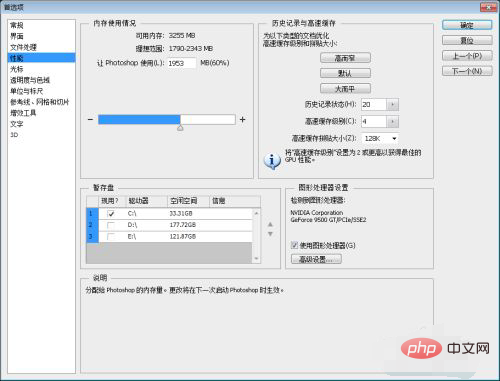
Überprüfen Sie nicht das Laufwerk C auf den temporären Datenträger, sondern prüfen Sie einen anderen Datenträger mit mehr Speicherplatz.
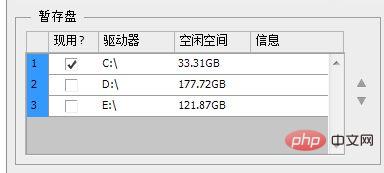
Klicken Sie dann auf OK, um die Änderung abzuschließen, und der Cache wird auf die gerade ausgewählte Festplatte verschoben.
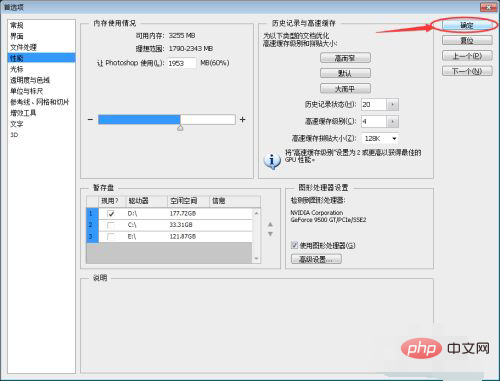
Empfohlenes Tutorial: „PS-Tutorial“
Das obige ist der detaillierte Inhalt vonSo ändern Sie den PS-Cache-Speicherort. Für weitere Informationen folgen Sie bitte anderen verwandten Artikeln auf der PHP chinesischen Website!

